Windows10系统之家 - 安全纯净无插件系统之家win10专业版下载安装
时间:2019-12-06 16:24:49 来源:Windows10之家 作者:huahua
win10系统ipv6无网络访问权限如何处理?其实ipv6无网络访问权限一般不用6的网络,其实解决方法不会特别麻烦,今天小编就给大家带来了win10系统ipv6无网络访问权限的详细解决教程。
win10系统ipv6无网络访问权限如何处理
1.首先进行网络诊断,点击“诊断”。如下图所示:

ipv6无网络访问权限系统软件图解1
2.稍等片刻后就会出现网络连接问题的检测结果。
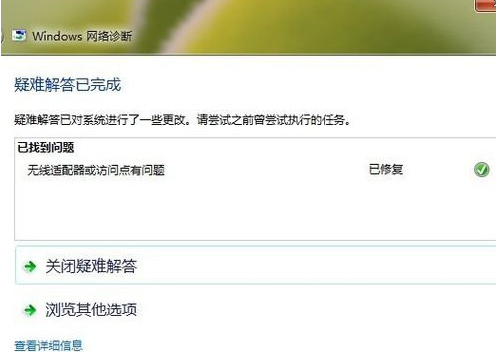
ipv6无网络访问权限系统软件图解2
3.在运行程序中输入gpedit.msc命令按回车,打开本地组策略。然后依次展开“计算机配置-管理模板-系统-Internet 通信管理”,在“Internet 通信设置”在列表中找到“关闭Windows网络连接状态指示器活动测试”并双击打开,如下图所示:
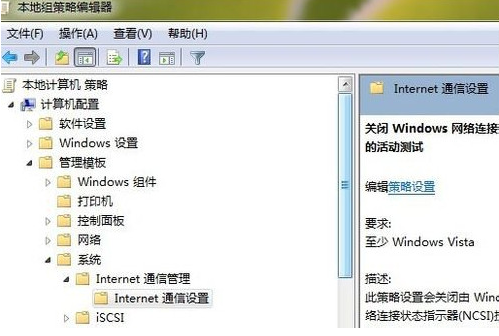
ipv6无网络访问权限系统软件图解3
4.在新出现的界面中,点击“已启用”即可。
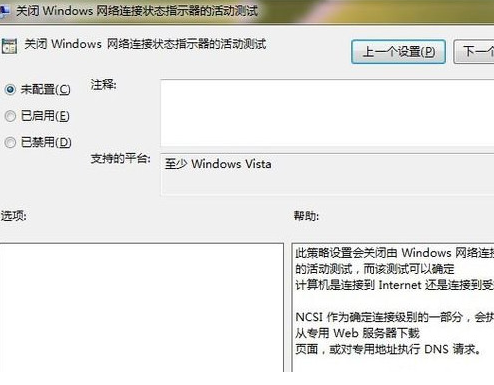
无网络访问权限系统软件图解4
方法二:
1、关闭身份验证,开启IPv6协议
2、cmd执行重置IPv6网络
重启您的计算机后再尝试使用命令重置您的网络:
在管理员命令提示符下键入以下命令:
netsh int ip reset
netsh winsock reset
相关文章
热门教程
热门系统下载
热门资讯





























